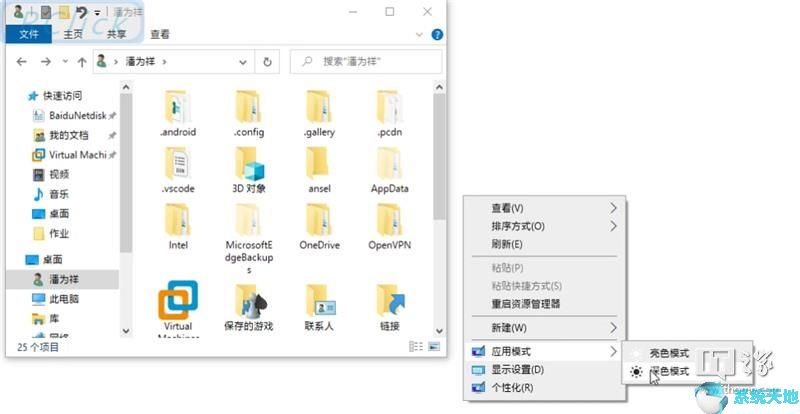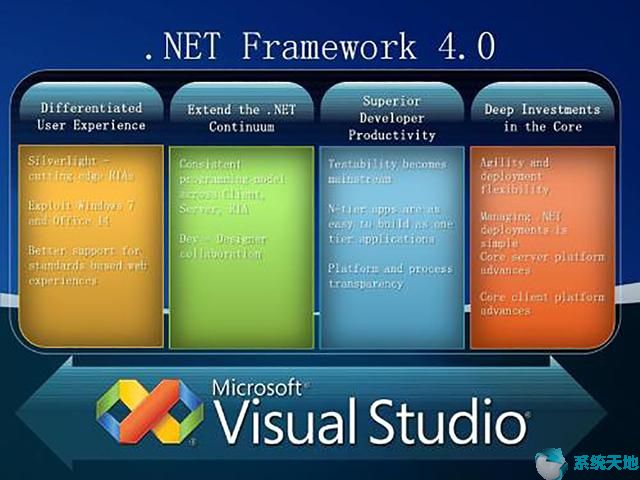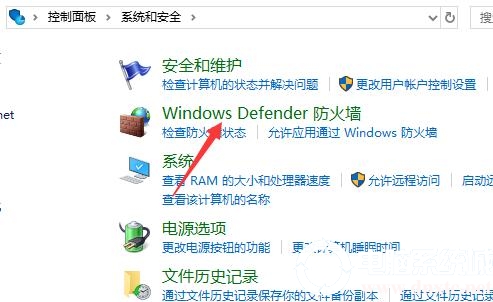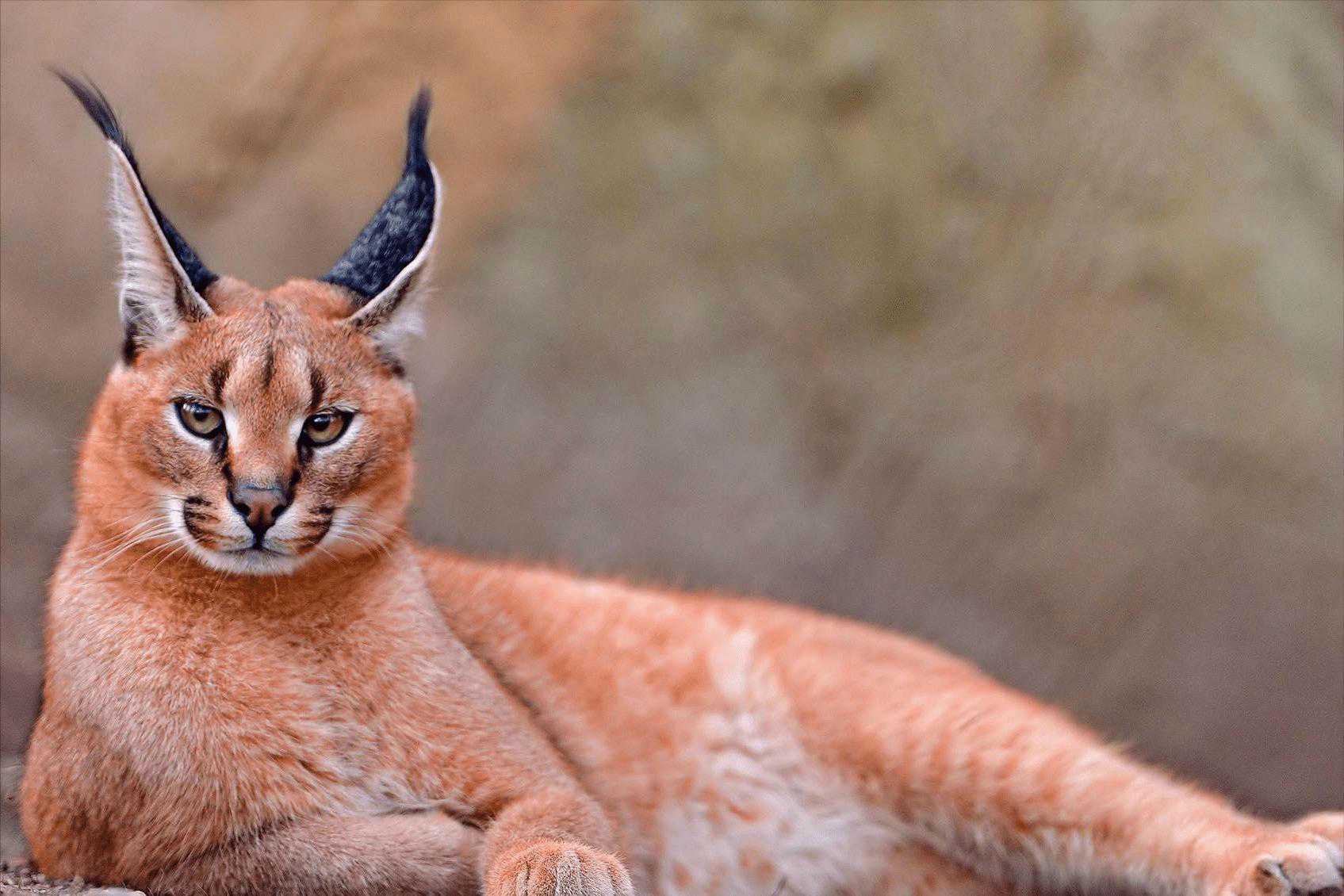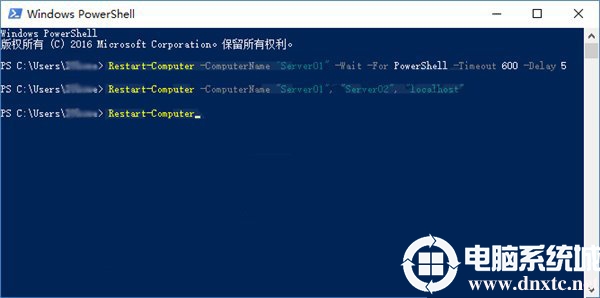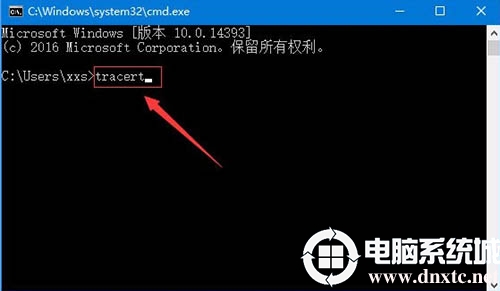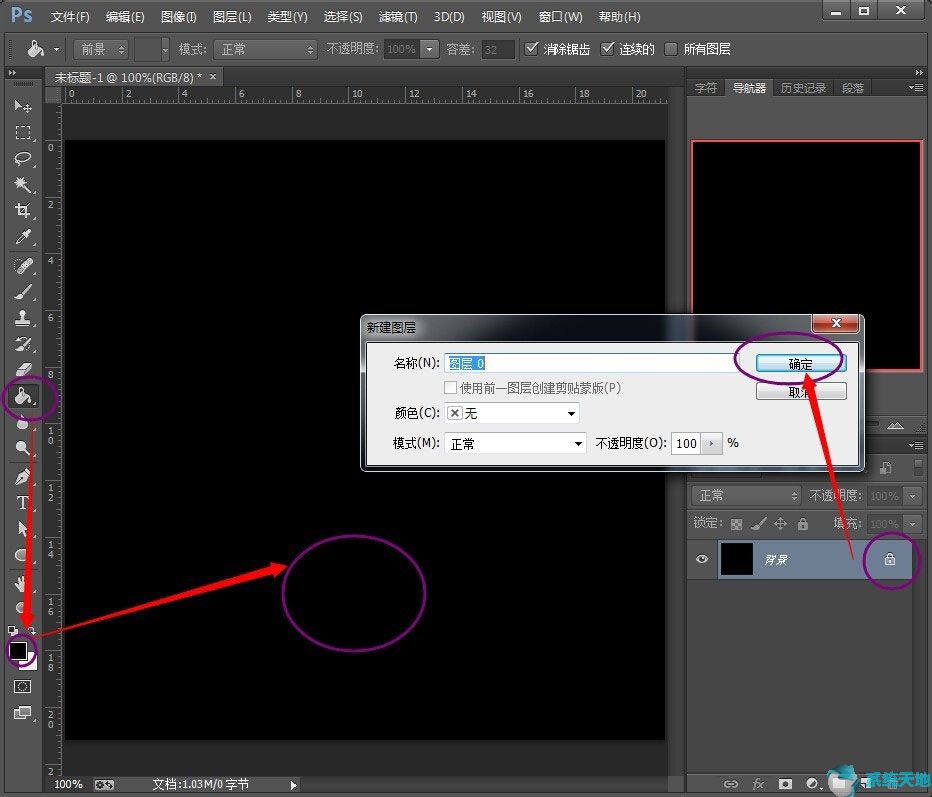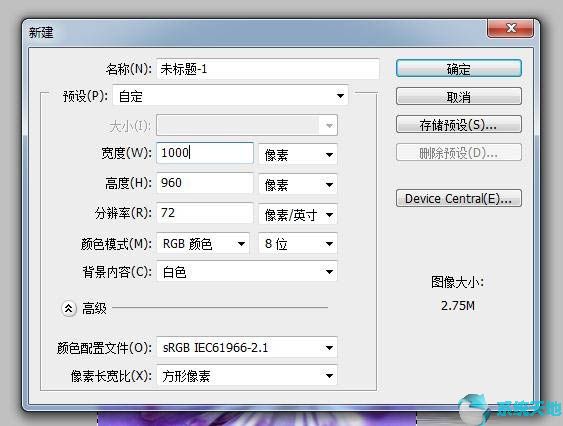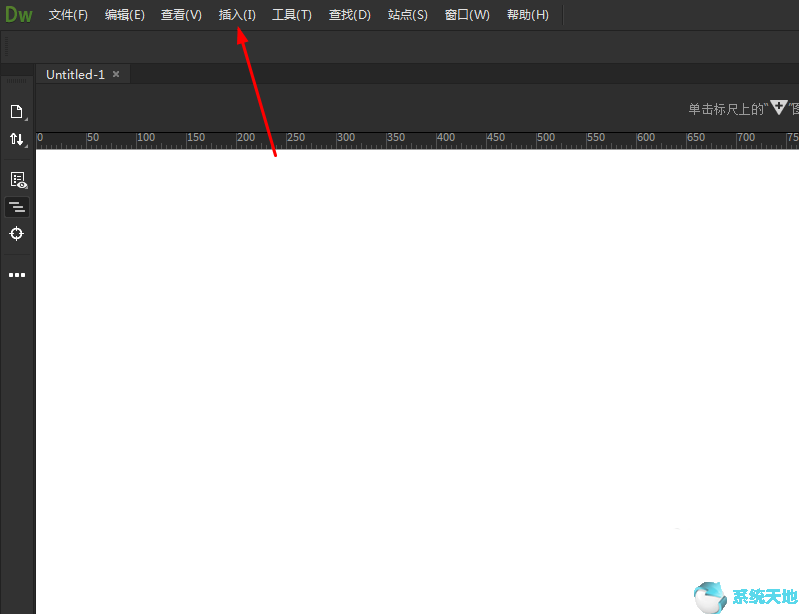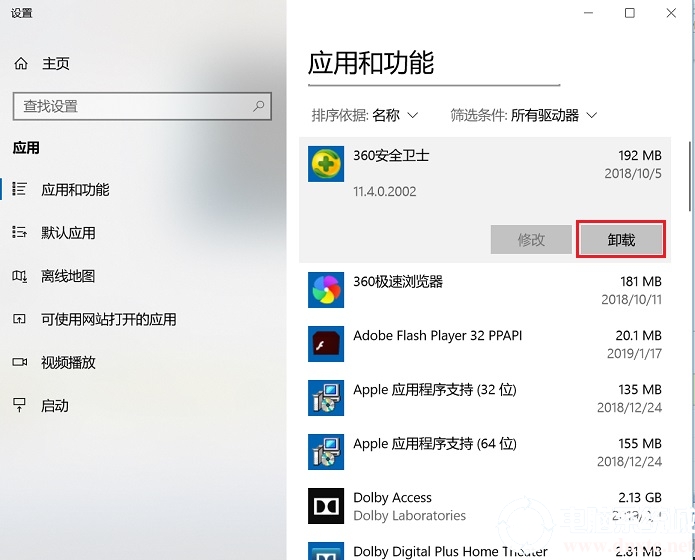如何在Word2003的目录中添加指定的文本? Word是我们最常用的办公软件。它是目前使用最广泛、最实用、功能最强大的文字处理软件。 Word可以根据内容自动生成目录。事实上,它还可以为指定文本生成目录。让我们在下面这样做。看看详细教程,有需要的朋友可以来看看!
方法步骤:
1. 打开Word文档并输入文本。
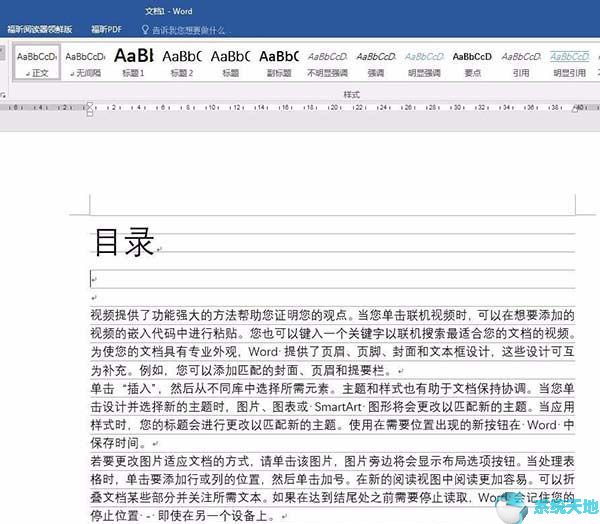
2. 在要添加为目录的文本后面单击鼠标。
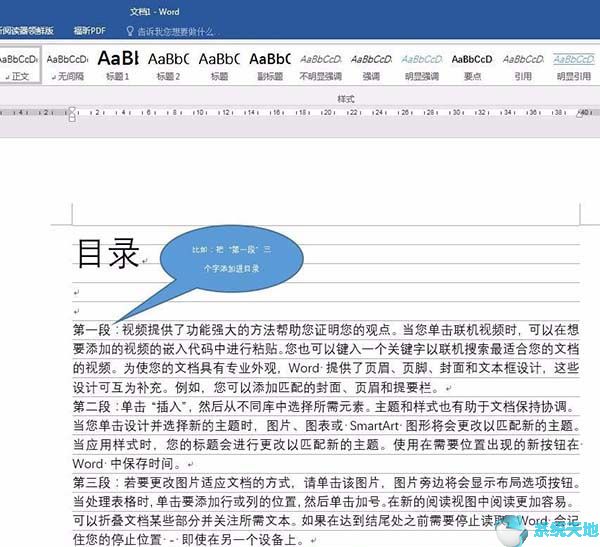
3. 单击“文档部分”中的“插入”——“字段”。
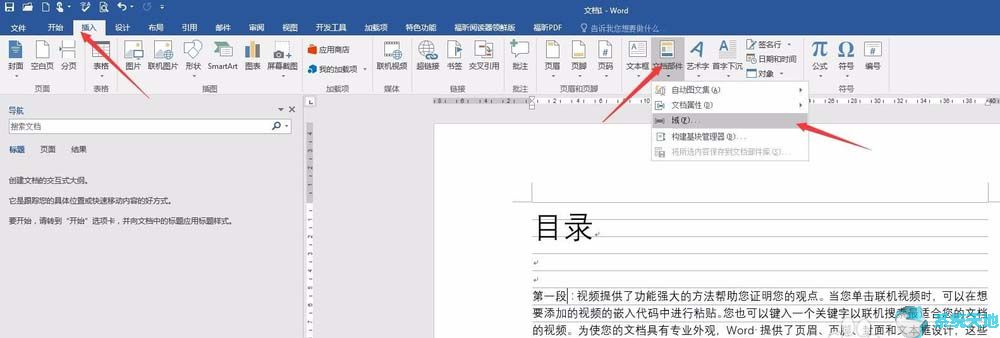
4. 在打开的域设置窗口中,找到并单击“TC 域”。
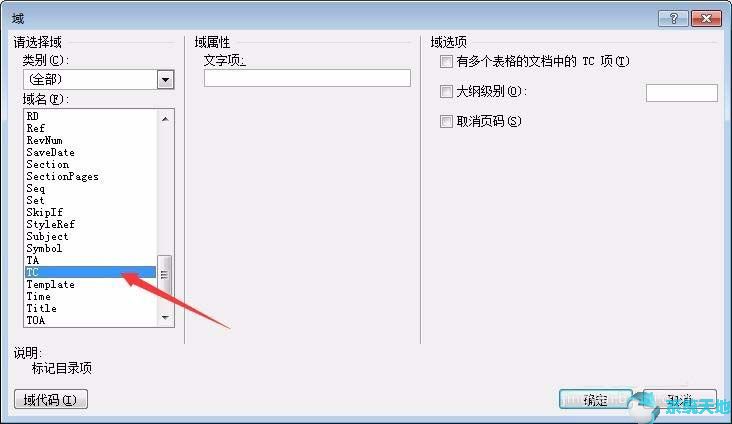
5. 在“TC 域属性文本项”窗口中,在框中输入要用作目录的文本,然后单击“确定”。
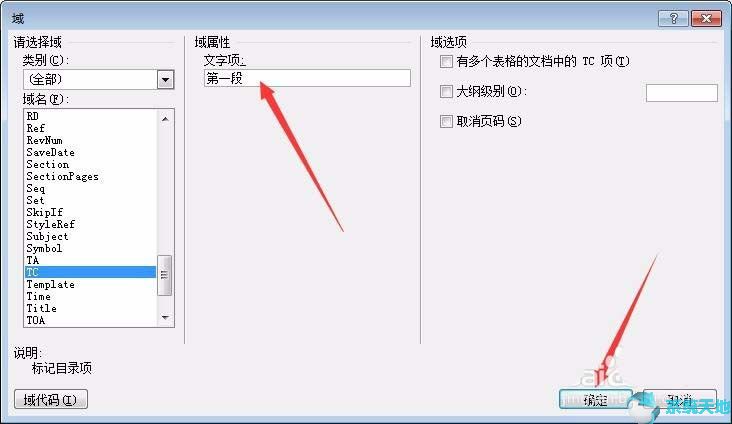
6、点击“确定”后,光标所在位置会出现一个新的标志。
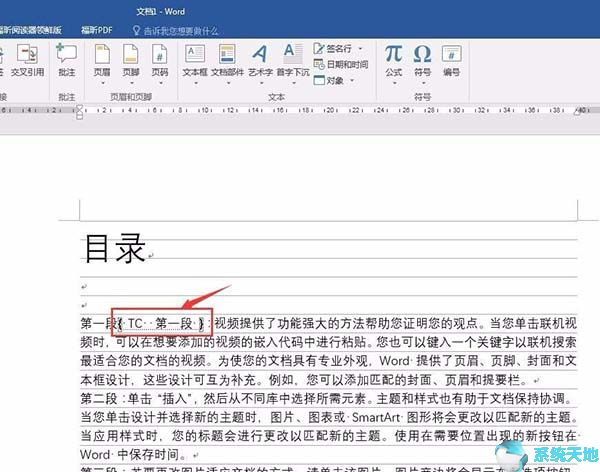
7. 插入目录并选择自定义目录。
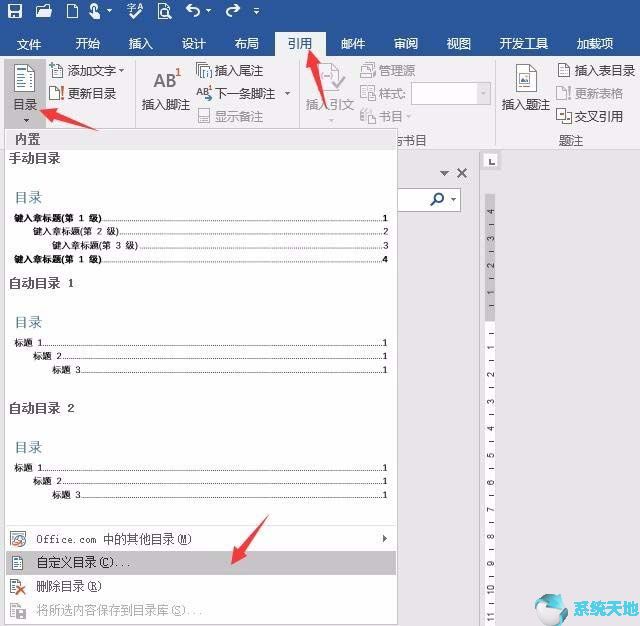
8、点击目录设置选项中的“选项”,在打开的窗口中勾选目录字段项。再次单击“确定”。
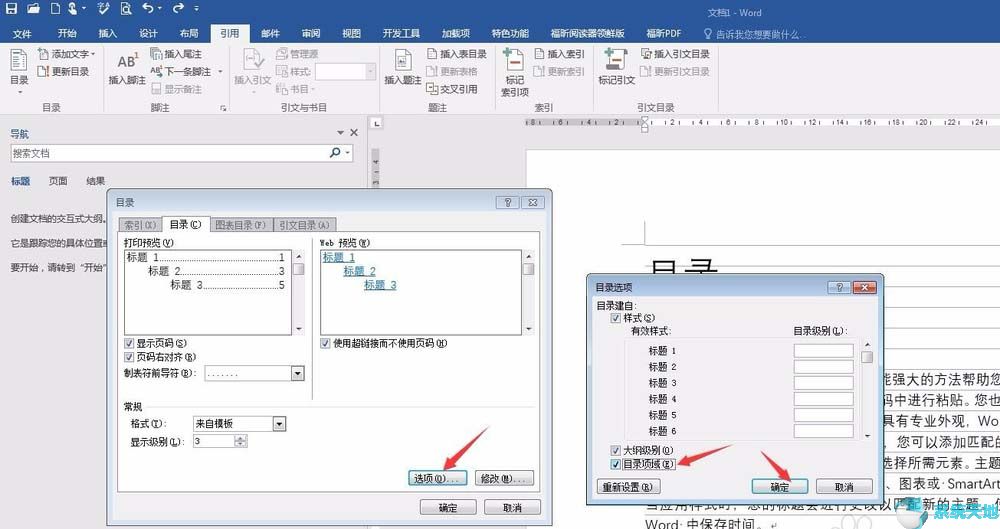
9. 您将看到您刚刚在TC 字段中输入的文本已添加到目录中。
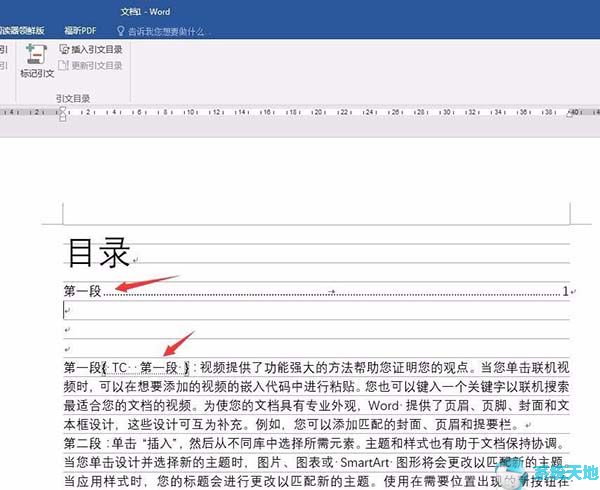
以上就是小编给大家分享的关于向Word2003目录中添加指定文本的具体步骤。有兴趣的用户可以按照上面的步骤来尝试一下。希望以上教程能够帮助到大家,关注系统世界精彩资讯教程。
未经允许不得转载:探秘猎奇网 » word目录怎么添加内容(如何在word目录中添加目录)

 探秘猎奇网
探秘猎奇网 Excel中怎么输入10的负一次方(excel如何输入10的负几次方)
Excel中怎么输入10的负一次方(excel如何输入10的负几次方) excel下拉选择项怎么设置(excel下拉选择项怎么设置多选)
excel下拉选择项怎么设置(excel下拉选择项怎么设置多选)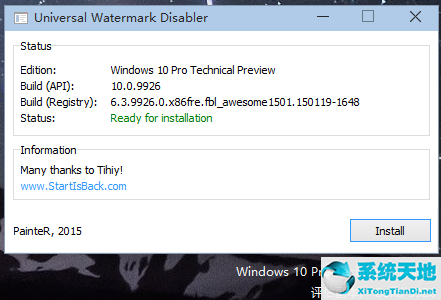 windows右下角评估副本(windows评估副本怎么去掉)
windows右下角评估副本(windows评估副本怎么去掉) 手机制作请帖用什么软件(手机请柬制作)
手机制作请帖用什么软件(手机请柬制作) win10安全模式进不去怎么退出(windows10安全模式无法退出)
win10安全模式进不去怎么退出(windows10安全模式无法退出) qq音乐如何建立歌单(qq音乐如何建歌单)
qq音乐如何建立歌单(qq音乐如何建歌单)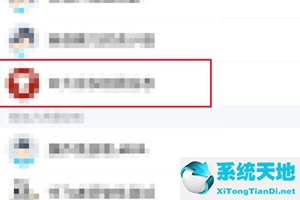 tim如何匿名发消息(tim能收到匿名提问吗)
tim如何匿名发消息(tim能收到匿名提问吗) PPT如何绘制其他垃圾的标志(如何在PPT中绘制其他垃圾标志)
PPT如何绘制其他垃圾的标志(如何在PPT中绘制其他垃圾标志)